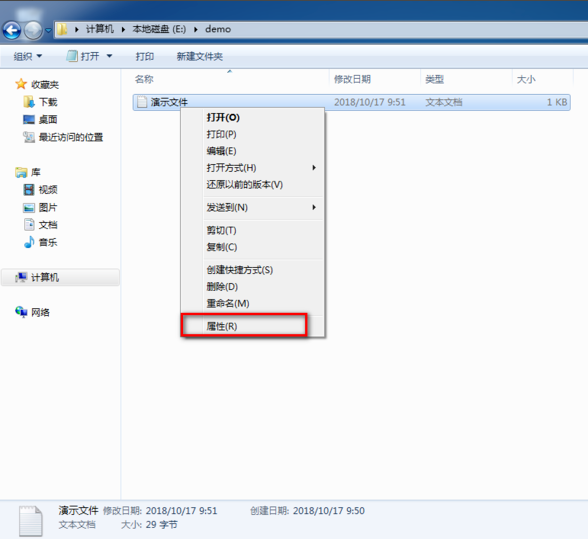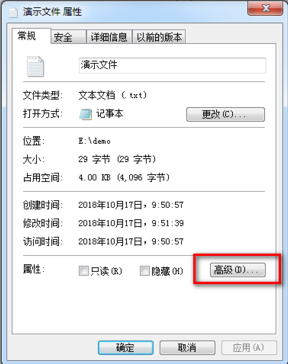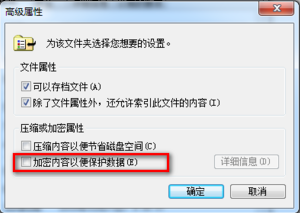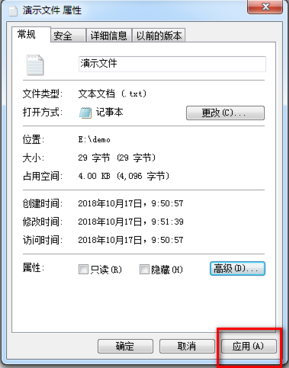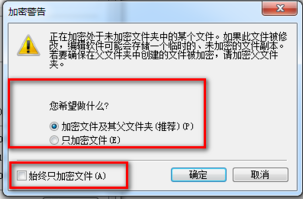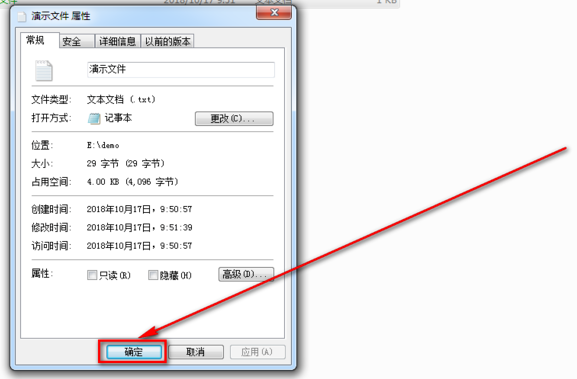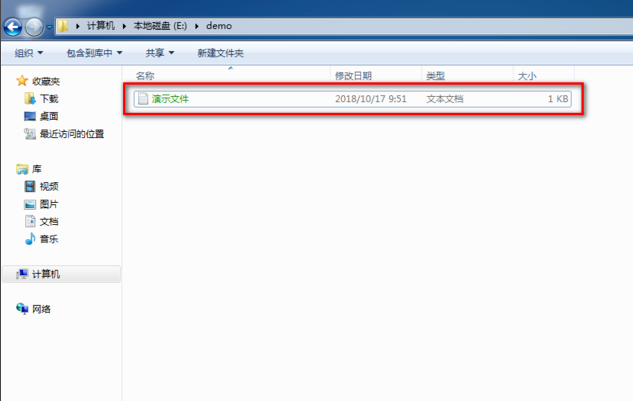win7系统怎么使用EFS功能?EFS功能运行方法介绍
win7系统怎么使用EFS功能?在我们的系统中有这么一个功能可以使用,但是很多人都不清楚应该要如何进行操作运行,针对这个问题今日小编就来分享详细的使用步骤,希望本期的win7教程能够给广大用户带来帮助,一起来看看详细的操作吧。
使用方法介绍
1、首先,选择一个文件夹并对其进行加密。右键单击该文件并从菜单栏中选择属性。
2、在弹出的小窗口中点击“高级”按钮。
3、勾选“加密内容以便保护数据”,然后按“确定”。
4、然后点击“应用”下一步。
5、然后弹出加密警告,默认会加密文件和父文件夹,当然我们也可以选择只加密文件;选择“始终加密文件”后,后续加密操作只对文件进行加密。
6、然后单击“确定”。
7、现在我们可以看到加密后的文件夹名称变成了绿色,文件夹内的文件名称也变成了绿色。
系统下载排行榜71011xp
【纯净之家】Windows7 64位 全新纯净版
2番茄花园 Win7 64位 快速稳定版
3【纯净之家】Windows7 SP1 64位 全补丁旗舰版
4JUJUMAO Win7 64位 最新纯净版
5【纯净之家】Windows7 32位 全新纯净版
6【纯净之家】Win7 64位 Office2007 办公旗舰版
7【雨林木风】Windows7 64位 装机旗舰版
8【电脑公司】Windows7 64位 免费旗舰版
9JUJUMAO Win7 64位旗舰纯净版
10【深度技术】Windows7 64位 官方旗舰版
【纯净之家】Windows10 22H2 64位 游戏优化版
2【纯净之家】Windows10 22H2 64位 专业工作站版
3【纯净之家】Windows10 企业版 LTSC 2021
4【纯净之家】Windows10企业版LTSC 2021 纯净版
5【深度技术】Windows10 64位 专业精简版
6联想Lenovo Windows10 22H2 64位专业版
7JUJUMAO Win10 X64 极速精简版
8【雨林木风】Windows10 64位 专业精简版
9深度技术 Win10 64位国庆特别版
10【纯净之家】Win10 64位 Office2007 专业办公版
【纯净之家】Windows11 23H2 64位 游戏优化版
2【纯净之家】Windows11 23H2 64位 纯净专业版
3风林火山Windows11下载中文版(24H2)
4【纯净之家】Windows11 23H2 64位 企业版
5【纯净之家】Windows11 23H2 64位 中文家庭版
6JUJUMAO Win11 24H2 64位 专业版镜像
7【纯净之家】Windows11 23H2 64位专业精简版
8【纯净之家】Windows11 23H2 64位 纯净家庭版
9Windows11 23H2 64位 官方正式版 V22631.6199
10JUJUMAO Win11 24H2 64位 精简版镜像
深度技术 GHOST XP SP3 电脑专用版 V2017.03
2深度技术 GGHOST XP SP3 电脑专用版 V2017.02
3Win7系统下载 PCOS技术Ghost WinXP SP3 2017 夏季装机版
4番茄花园 GHOST XP SP3 极速体验版 V2017.03
5萝卜家园 GHOST XP SP3 万能装机版 V2017.03
6雨林木风 GHOST XP SP3 官方旗舰版 V2017.03
7电脑公司 GHOST XP SP3 经典旗舰版 V2017.03
8雨林木风GHOST XP SP3完美纯净版【V201710】已激活
9萝卜家园 GHOST XP SP3 完美装机版 V2016.10
10雨林木风 GHOST XP SP3 精英装机版 V2017.04
热门教程
装机必备 更多+
重装工具